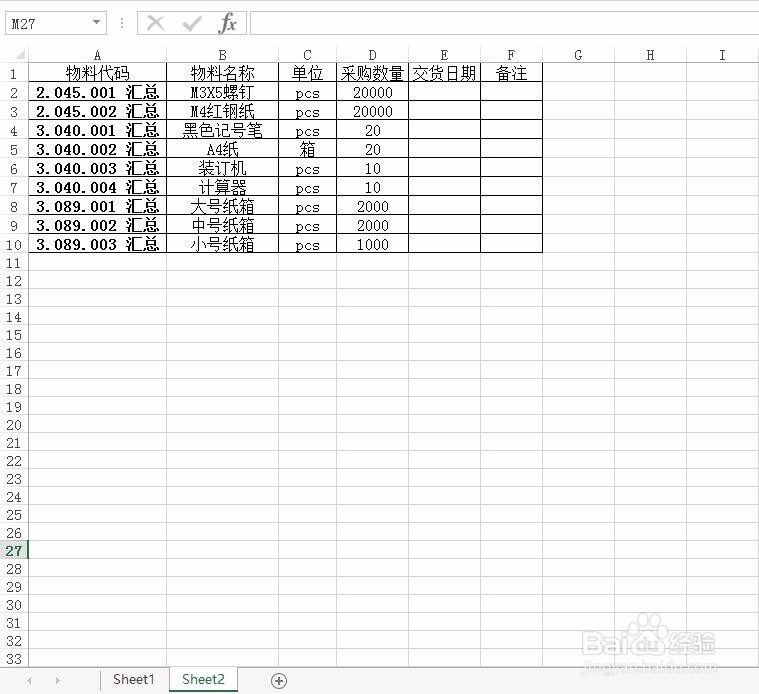一种材料可能在两家供应商处购买,每月编制采购计划明细表后,都要通过EXCEL排序,分类汇总功能处理后,才能满足上级主管的要求,要求采购计划明细表不显示重复物料,采购计划明细表中物料显示汇总采购数量.

工具/原料
EXCEL
一,按照物料代码排序
1、打开原始的采购计划明细表

二,按照物料代码分类汇总
1、选中排序后的所有列,龅歧仲半打开分类汇总窗口,以物料代码为分类字段,汇总方式:求和,勾选采购数量为汇总项,勾选汇总结果显示在数据下方,最后点击"确定"按钮
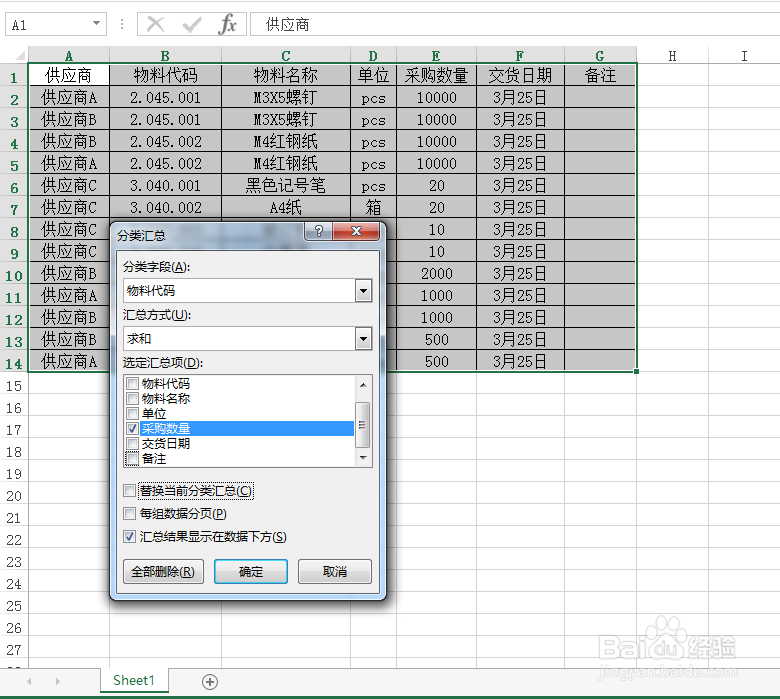
3、接下来,同时选中C,D列,同时按CTRL+G,弹出"定位"界面,点击"定位条件"按钮
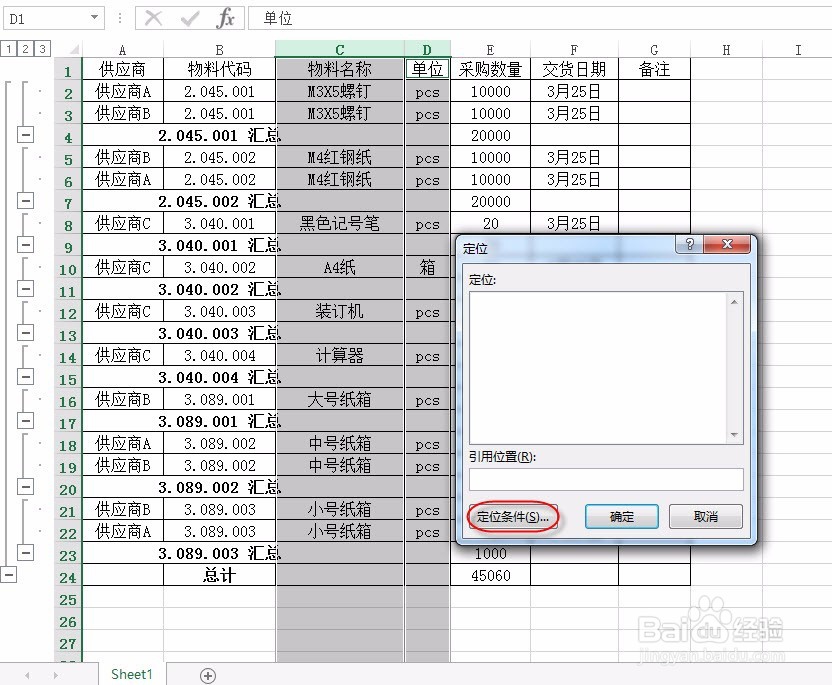
5、EXCEL自动定位到C,D列的一个空单元格中,点选此空单元格上一单元格
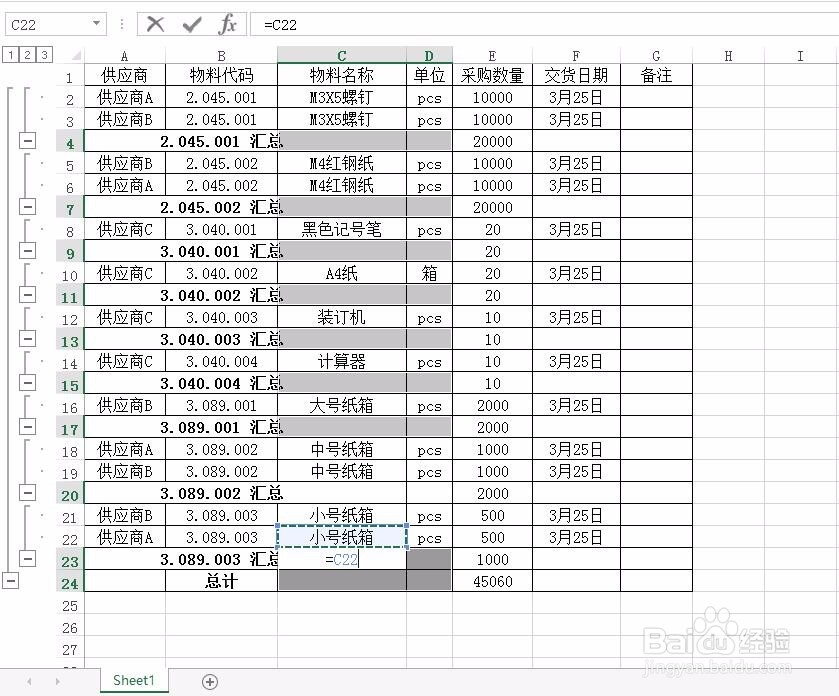
7、点击左侧2号标记,此时只显示汇总行数据,如下图所示.
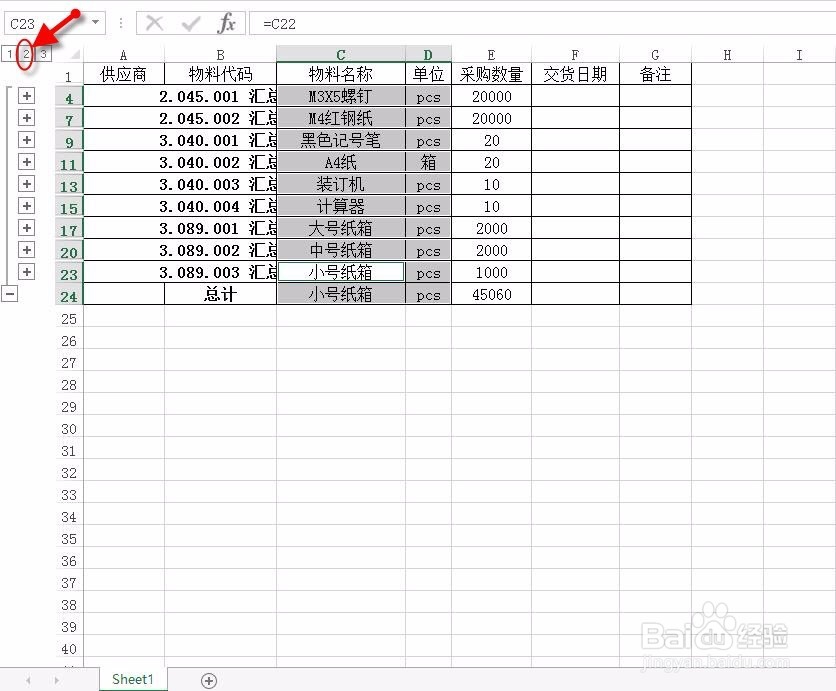
2、同时按CTRL+C,再CTRL+V到一个新工作表中